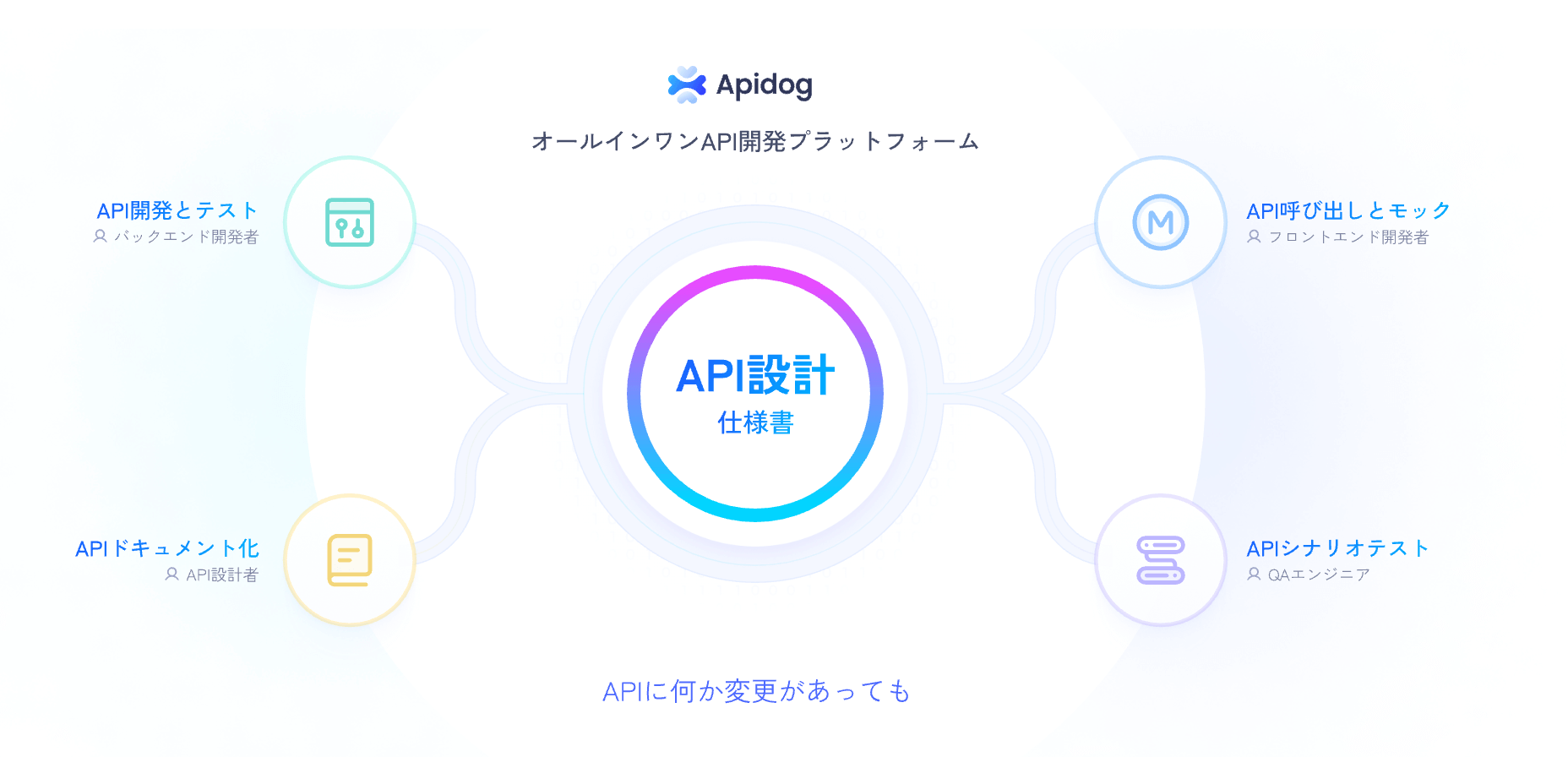Codeiumによって開発されたWindsurfは、エージェント的知能によってコーディングを再定義する、最先端の統合開発環境(IDE)です。従来のIDEとは異なり、Windsurfは人工知能を活用して仮想アシスタントとして機能し、オートコンプリート、デバッグ、シームレスなAPI統合などの機能を提供します。経験豊富な開発者でも初心者でも、Windsurfの直感的なデザインと強力な機能は、最新のソフトウェア開発にとって最高の選択肢となります。さらに、無料のAPI管理プラットフォームであるApidogのようなツールとの互換性により、API駆動型プロジェクトでの有用性が向上します。
Windsurfを選ぶ理由
インストールを進める前に、Windsurfが際立つ理由を理解してください。Cascadeのような機能によって強化されたエージェント的知能は、コードベースとのリアルタイムのコラボレーションを可能にします。Windsurfはあなたの意図を予測し、反復的なタスクを自動化し、Apidogのようなツールを介してAPIとシームレスに統合します。さらに、Visual Studio Code(VS Code)上に構築されているため、高度なAI駆動型機能を導入しながらも慣れ親しんだ操作性を提供します。その結果、開発者はより迅速なコーディング、より少ないエラー、そして生産性の向上を経験します。それでは、各オペレーティングシステムのシステム要件とインストール手順を見ていきましょう。
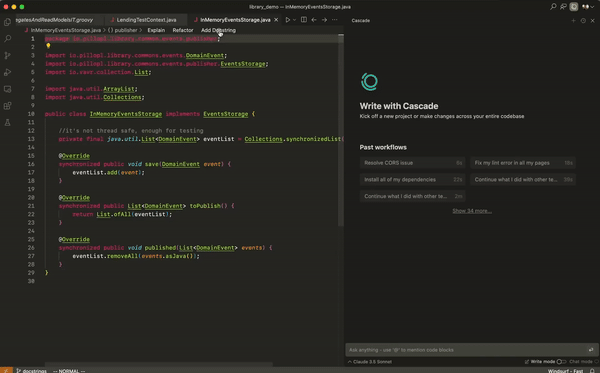
Windsurfのシステム要件
スムーズなインストールを確実にするために、システムがWindsurfの要件を満たしているか確認してください:
- Windows: Windows 10/11 (x64またはArm64)、8 GB RAM (16 GB推奨)、2 GBの空きディスク容量。
- Mac: macOS 11 (Big Sur) 以降、8 GB RAM (16 GB推奨)、2 GBの空きディスク容量。
- Linux: Ubuntu 20.04 以降 (または同等)、8 GB RAM (16 GB推奨)、2 GBの空きディスク容量。
- インターネット: プラグインのダウンロードと同期のための安定した接続。
- オプション: APIテストおよび管理のためのApidog。
これらの仕様は、特にWindsurfのAI機能やAPIワークフローのためのApidogを使用する際に、最適なパフォーマンスを保証します。次に、各プラットフォームのインストールプロセスについて説明します。

WindowsでのWindsurfのダウンロードとインストール
ステップ1:Windsurfインストーラーをダウンロードする
まず、公式のWindsurfウェブサイトにアクセスします。「ダウンロード」セクションを見つけて、Windowsオプションを選択します。サイトでは、x64およびArm64アーキテクチャの両方に対応した.exeインストーラーを提供しています。お使いのシステムに基づいて適切なバージョンを選択してください。たとえば、ほとんどの最新のPCはx64を使用しています。ダウンロードリンクをクリックすると、ブラウザがファイル(例: WindsurfSetup-x64.exe)をデフォルトのダウンロードフォルダに保存します。
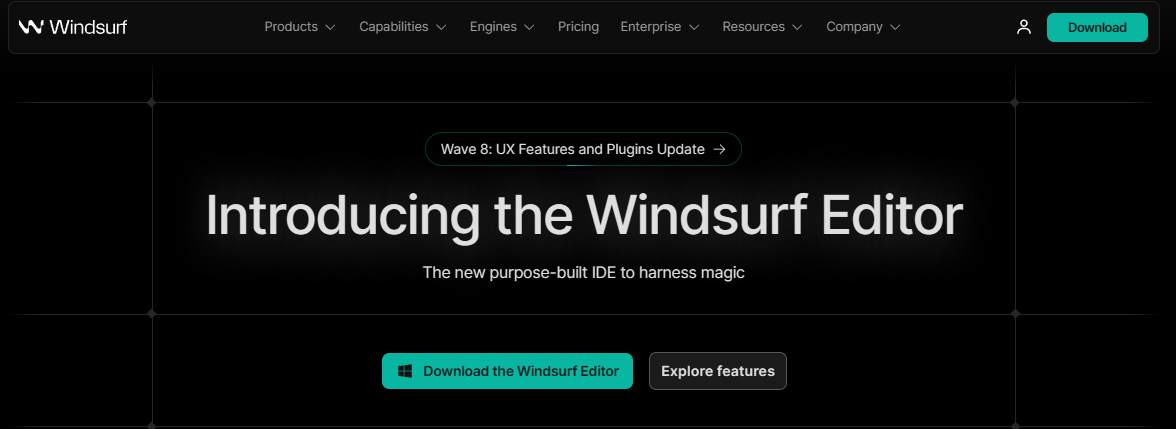
ステップ2:インストーラーを実行する
ダウンロードが完了したら、ダウンロードフォルダにある.exeファイルを見つけます。ダブルクリックしてインストーラーを起動します。Windowsはユーザーアカウント制御(UAC)プロンプトを表示する場合があります。「はい」をクリックして続行します。セットアップウィザードが開かれ、プロセスを案内します。希望のインストールディレクトリ(デフォルトはC:\Program Files\Windsurf)を選択し、デスクトップショートカットを作成するかどうかを選択します。「次へ」をクリックして続行します。
ステップ3:Windsurfをインストールする
インストーラーはファイルを展開し、Windsurfをインストールします。通常、1〜2分かかります。インストーラーが追加の依存関係をダウンロードする場合があるため、インターネット接続がアクティブであることを確認してください。完了したら、Windsurfをすぐに起動するチェックボックスをオンにして、「完了」をクリックします。Windsurfが開き、AI機能にアクセスするためにCodeiumアカウントにサインインまたは作成するように求められます。

ステップ4:VS Code設定を同期する
WindsurfはVS Codeのフォークであるため、既存のVS Codeプラグインと設定を自動的にインポートします。「設定」メニューに移動し、「VS Code設定を同期」を選択します。この機能により、再構成の手間が省け、継続性が保証されます。さらに、API開発を強化するために、Windsurfマーケットプレイスから拡張機能をインストールしてApidogを統合します。
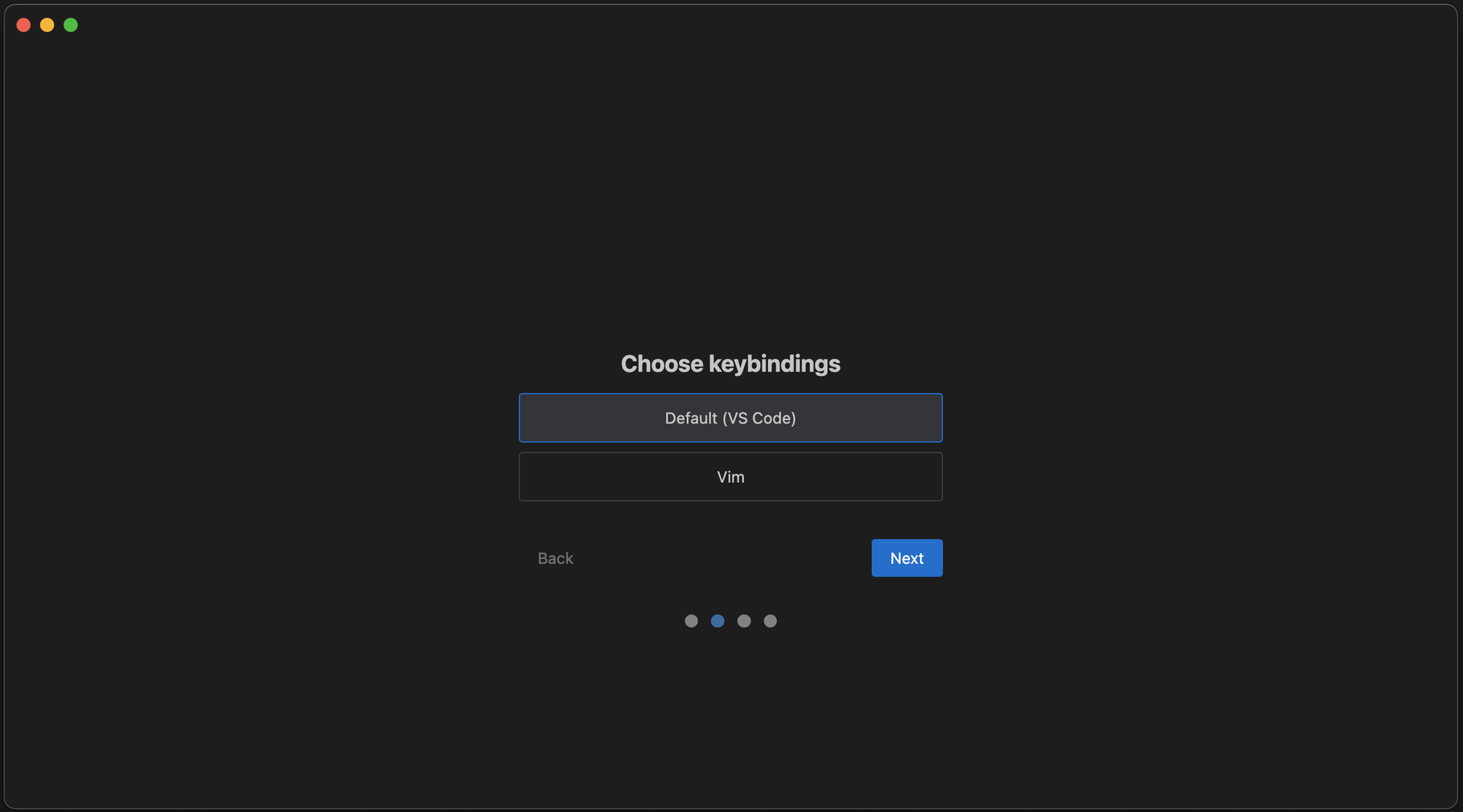
ステップ5:インストールを確認する
Windsurfが正しくインストールされていることを確認するには、新しいプロジェクトを作成し、オートコンプリートやCascadeチャットインターフェイスなどの機能をテストします。
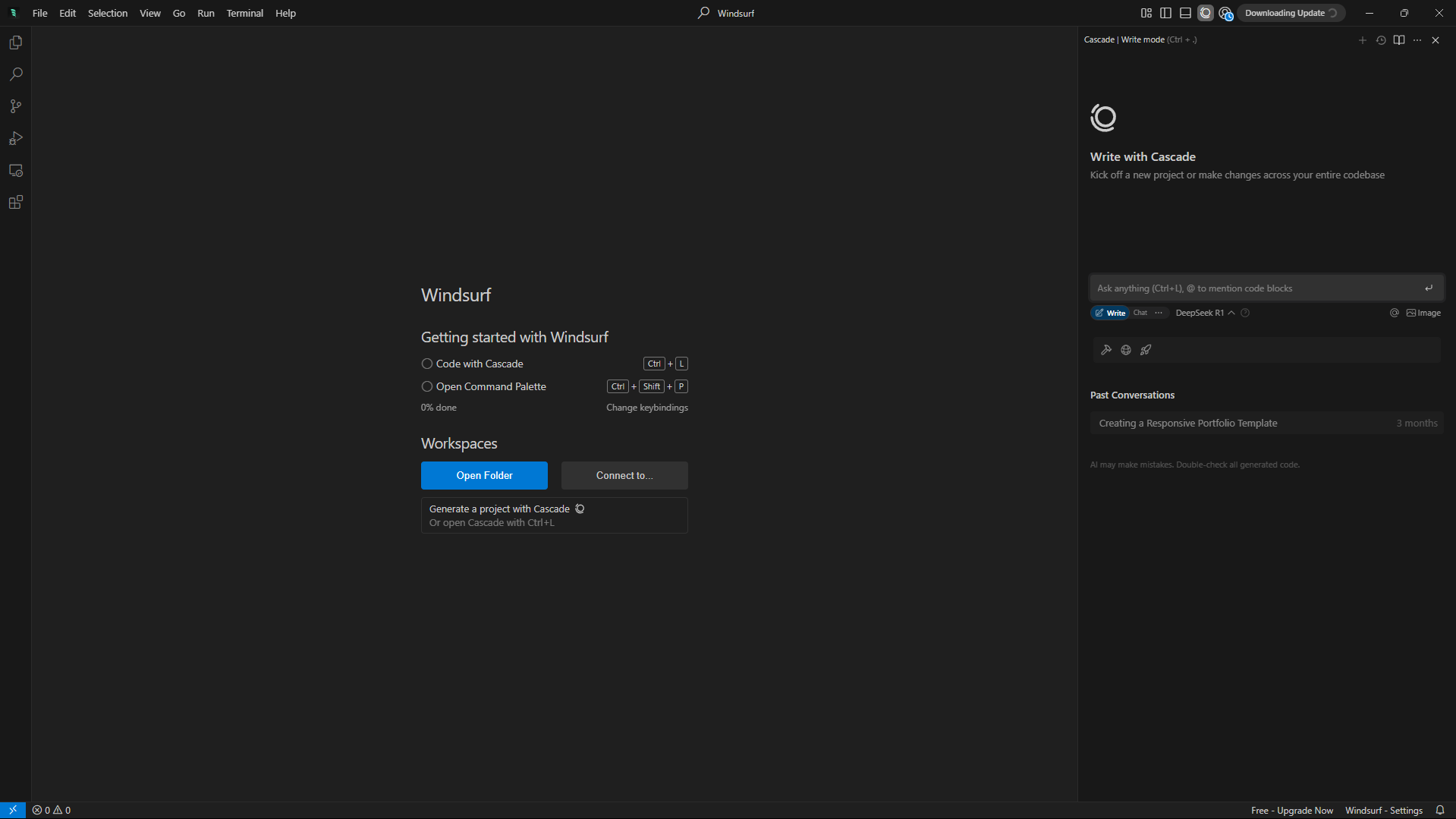
MacでのWindsurfのダウンロードとインストール
ステップ1:Windsurfインストーラーをダウンロードする
windsurf.comにアクセスし、「ダウンロード」セクションに移動します。macOSオプションを選択すると、Intel(x64)およびApple Silicon(Arm64)Macと互換性のある.dmgファイルが提供されます。ダウンロードリンクをクリックすると、ファイル(例: Windsurf-universal.dmg)がダウンロードフォルダに保存されます。
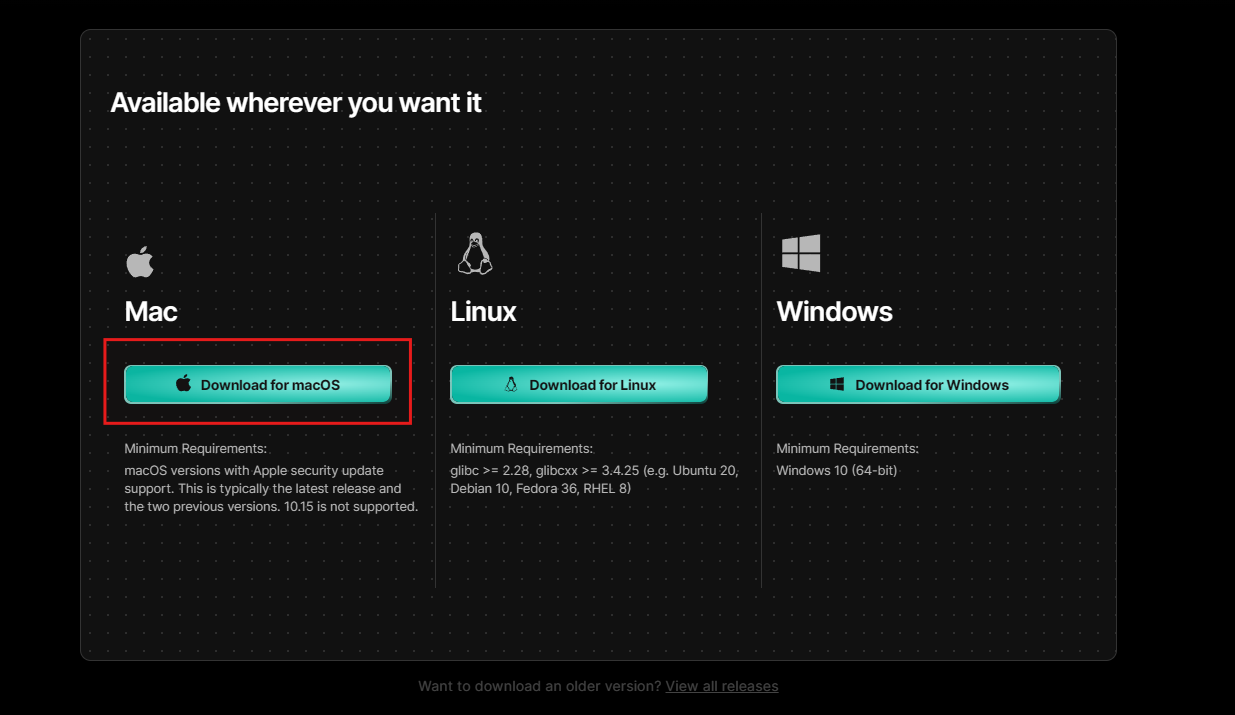
ステップ2:DMGファイルを開く
.dmgファイルを見つけてダブルクリックしてマウントします。新しいFinderウィンドウが表示され、Windsurfアプリケーションアイコンが表示されます。アイコンを「アプリケーション」フォルダにドラッグしてインストールを開始します。macOSは管理者パスワードの入力を求める場合があります。パスワードを入力して続行します。
ステップ3:Windsurfを起動する
「アプリケーション」フォルダに移動し、Windsurfアイコンをダブルクリックします。macOSが未確認の開発者に関するセキュリティ警告を表示する場合は、「システム環境設定 > セキュリティとプライバシー」に移動し、「このまま開く」をクリックします。Windsurfが起動し、Codeiumアカウントでサインインするように求められます。サインインプロセスを完了してAI機能を有効にします。
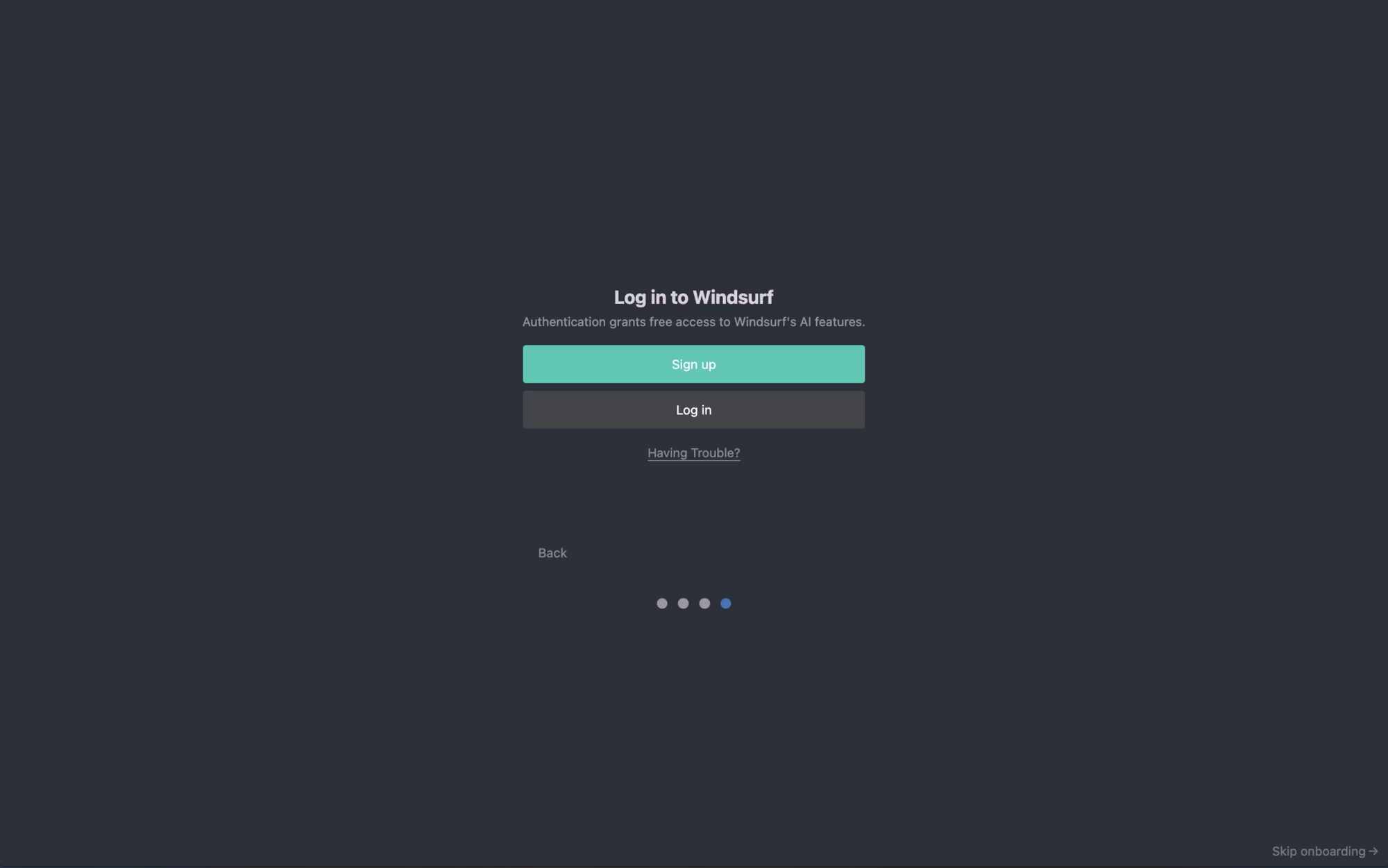
ステップ4:VS Code設定をインポートする
Windowsと同様に、macOS上のWindsurfはVS Code設定を同期します。「設定」メニューにアクセスし、「VS Code設定を同期」を選択し、プロンプトに従ってプラグインと設定をインポートします。
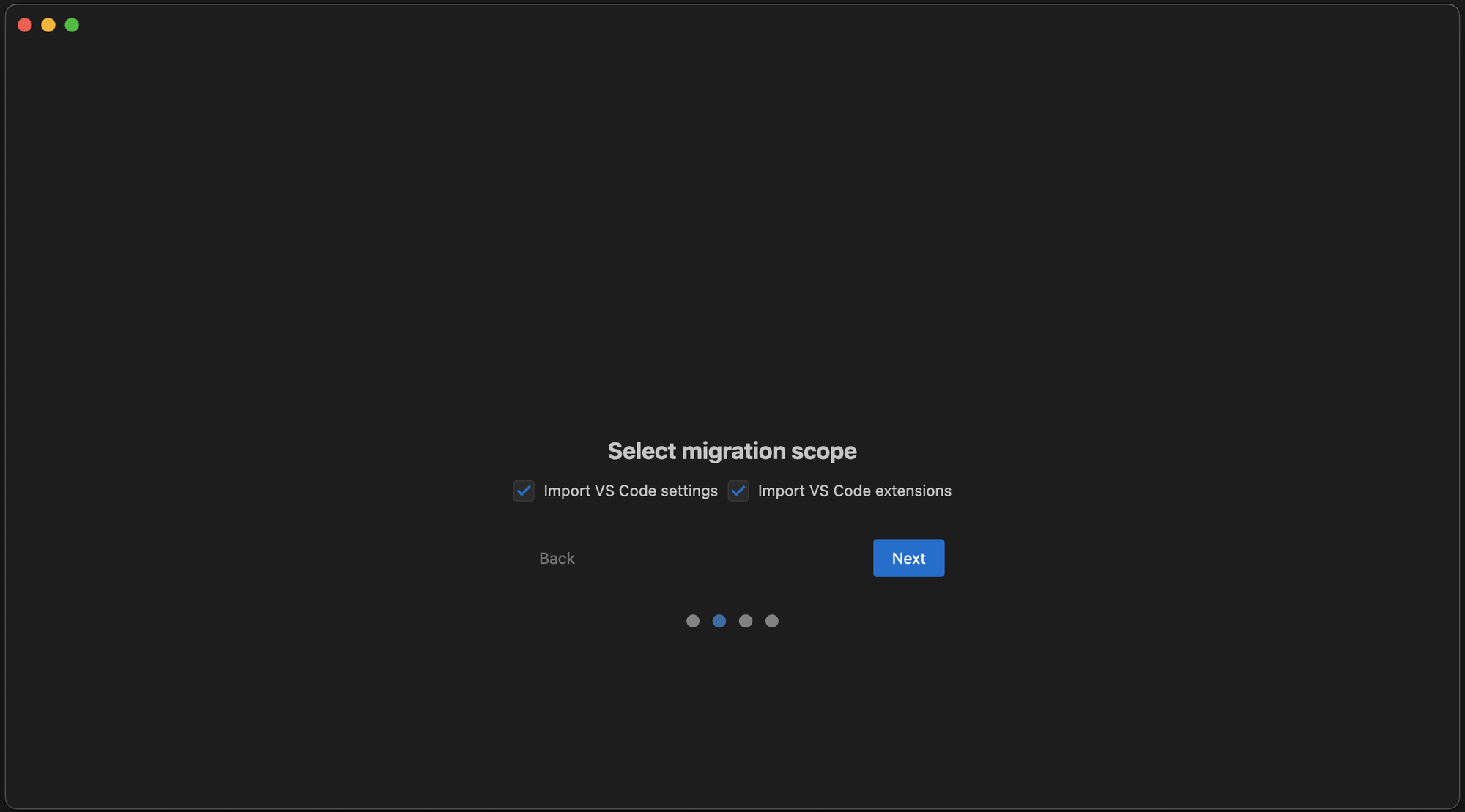
ステップ5:インストールをテストする
サンプルプロジェクトを開き、SuperCompleteやCascadeなどのWindsurfの機能をテストします。たとえば、JavaScriptファイルを作成し、AI駆動型の提案を観察します。機能が期待通りであれば、インストールは成功です。必要に応じて、トラブルシューティングセクションを参照してください。
LinuxでのWindsurfのダウンロードとインストール
ステップ1:Windsurfインストーラーをダウンロードする
windsurf.comにアクセスし、「ダウンロード」セクションからLinuxオプションを選択します。Windsurfは、Ubuntu 20.04以降のようなディストリビューションと互換性のある、x64およびArm64アーキテクチャ用のAppImageを提供しています。ファイルを希望のディレクトリにダウンロードします(例: Windsurf-x64.AppImage)。
ステップ2:AppImageを実行可能にする
ターミナルを開き、ダウンロードディレクトリに移動します(例: cd ~/Downloads)。次のコマンドを実行してAppImageを実行可能にします:
chmod +x Windsurf-x64.AppImage
このコマンドは実行権限を付与し、AppImageを実行できるようにします。
ステップ3:Windsurfを実行する
次のコマンドを入力してAppImageを実行します:
./Windsurf-x64.AppImage
Windsurfが起動し、Codeiumアカウントでサインインする必要がある場合があります。AppImageはポータブルなので、追加のインストールは必要ありません。必要に応じて、AppImageを/usr/local/binに移動してシステム全体からアクセスできるようにします。
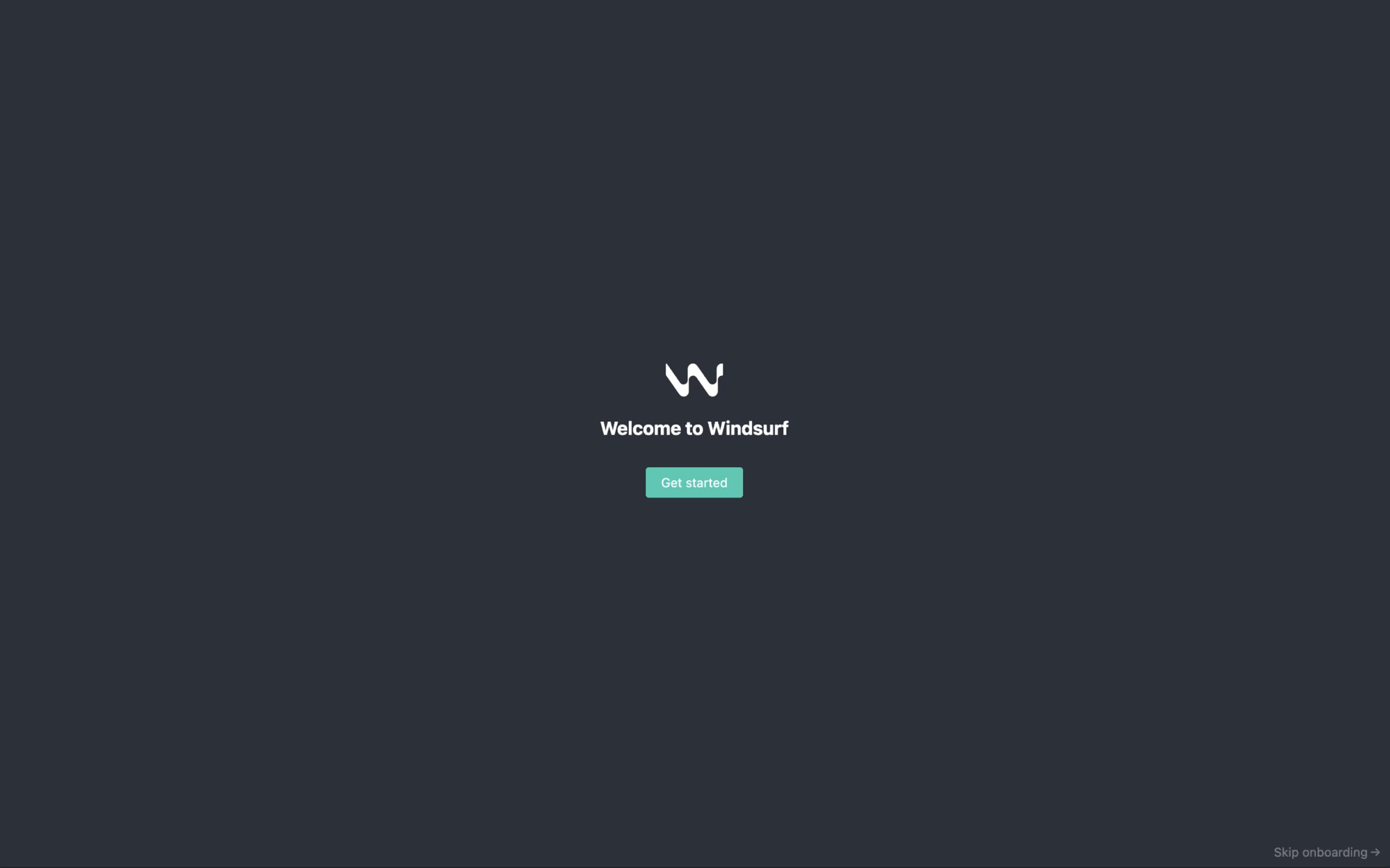
ステップ4:VS Code設定を同期する
他のプラットフォームと同様に、Linux上のWindsurfはVS Code設定をインポートします。「設定 > VS Code設定を同期」に移動して、プラグインと設定を転送します。APIワークフローを効率化するために、WindsurfマーケットプレイスからApidog拡張機能をインストールします。
ステップ5:インストールを確認する
プロジェクトを作成し、オートコンプリートやCascadeなどの機能を使用してWindsurfをテストします。
API開発のためのWindsurfとApidogの統合
Windsurfの強みは、特にApidogのようなツールとのAPI統合にあります。Windsurfをインストールした後、Apidogを設定してワークフローを強化します:
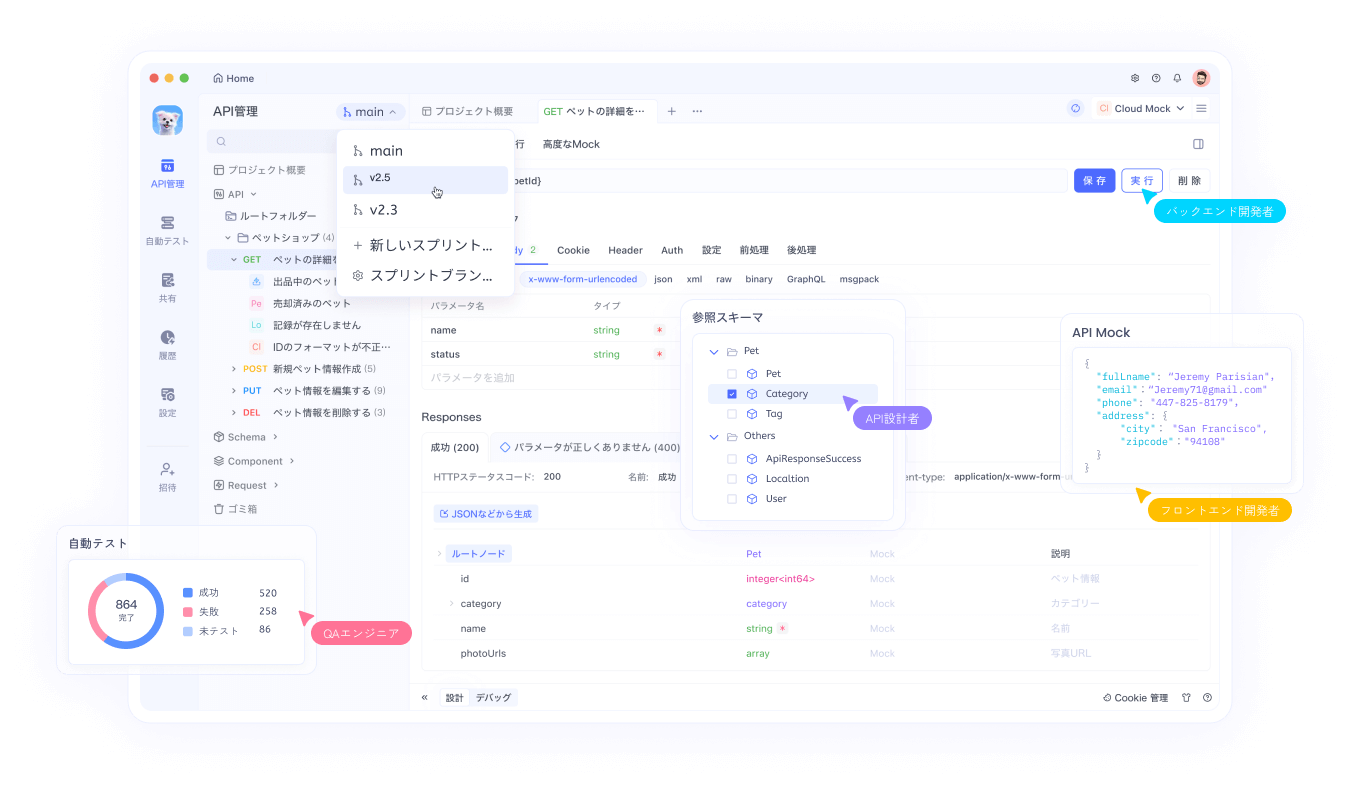
- Apidogをダウンロードする: apidogにアクセスし、お使いのプラットフォーム用の無料クライアントをダウンロードします。
- APIテストを設定する: Apidogを使用して、Windsurfから直接APIリクエストを作成し、APIをテストします。たとえば、REST APIにGETリクエストを送信し、リアルタイムで応答を表示します。
- Cascadeを活用する: WindsurfのCascade機能を使用してAPIの問題をトラブルシューティングしたり、APIスタブを生成したりします。ドキュメント作成とテストはApidogが処理します。
この統合によりAPI開発が効率化され、Windsurfは最新プロジェクトにとって強力なツールとなります。
一般的なインストール問題のトラブルシューティング
簡単なプロセスにもかかわらず、問題が発生する可能性があります。一般的な問題とその解決策を以下に示します:
問題1:インストーラーがダウンロードできない
原因:不安定なインターネット接続または地域制限。
解決策:接続を確認し、別のブラウザを試してください。または、VPNを使用して制限を回避します。
問題2:Macでのセキュリティ警告
原因:macOSが未確認の開発者からのアプリをブロックしている。
解決策:「システム環境設定 > セキュリティとプライバシー」に移動し、Windsurfを開くことを許可します。または、ターミナルでspctl --master-disableを実行して、Gatekeeperを一時的に無効にします。
問題3:LinuxでAppImageが失敗する
原因:権限不足または互換性のないディストリビューション。
解決策:AppImageが実行可能であることを確認します(chmod +x)。問題が解決しない場合は、お使いのディストリビューションがUbuntu 20.04以降の要件を満たしていることを確認してください。
問題4:AI機能が動作しない
原因:Codeiumアカウントがないか、インターネットの問題。
解決策:有効なCodeiumアカウントでサインインし、安定した接続を確保してください。詳細については、codeium.com/supportを確認してください。
問題5:Apidog拡張機能が読み込まれない
原因:互換性のないWindsurfバージョンまたは拡張機能の問題。
解決策:Windsurfを最新バージョンにアップデートし、Apidog拡張機能を再インストールします。問題が解決しない場合は、Apidogサポートに連絡してください。
インストール後のWindsurfの最適化
インストール後、ワークフローに合わせてWindsurfを最適化します:
- 設定をカスタマイズする:「設定」メニューでテーマ、キーバインディング、AIの感度を調整します。
- SuperCompleteを有効にする:大規模なコードベースに最適なマルチカーソル編集のためにこの機能を有効にします。
- Cascadeを設定する:Apidogを使用したAPIデバッグなど、プロジェクト固有のタスクのためにCascadeチャットインターフェイスを設定します。
- 定期的にアップデートする:Windsurfのアップデートを確認して、新機能やバグ修正にアクセスします。
これらの手順により、Windsurfが最高のパフォーマンスを発揮し、コーディング効率が向上します。
プラットフォーム間でのWindsurfインストールの比較
| プラットフォーム | インストーラータイプ | インストールの容易さ | VS Code同期 | Apidog統合 |
|---|---|---|---|---|
| Windows | .exe | 高い | シームレス | あり |
| Mac | .dmg | 高い | シームレス | あり |
| Linux | AppImage | 中程度 | シームレス | あり |
この表は、Windsurfのインストールプロセスの一貫性を示しており、LinuxはAppImage形式のため、わずかに技術的な手順が必要です。プラットフォームに関係なく、Apidog統合は重要な利点です。
WindsurfをApidogと併用するためのベストプラクティス
生産性を最大化するために、以下のベストプラクティスに従ってください:
- プロジェクトを整理する:コードベースを明確に構成して、Windsurfのコンテキスト認識を活用します。
- APIにCascadeを使用する:CascadeとApidogを組み合わせて、APIテストとドキュメント作成を自動化します。
- 使用状況を監視する:Windsurfの無料ティアにはCascadeステップの制限があります。必要に応じてProにアップグレードして無制限にアクセスします。
- 明確なプロンプトを提供する:Cascadeを使用する際は、特に複雑なAPIタスクの場合、正確な指示を使用してAIのエラーを最小限に抑えます。
これらのプラクティスにより、WindsurfのAI機能とApidogのAPIツールを最大限に活用できます。
結論:今すぐWindsurfでコーディングを始めましょう
Windows、Mac、またはLinuxにWindsurfをインストールすることは、各プラットフォームのネイティブインストーラー形式に合わせた簡単なプロセスです。AI駆動型のコーディング支援、シームレスなVS Code設定同期、そしてApidogのようなAPIツールとの深い統合により、Windsurfは開発者が最新のアプリケーションを構築および管理する方法を変革します。コードのデバッグ、エンドポイントの管理、APIワークフローの効率化など、Windsurfはよりスマートかつ迅速に作業するための強力な機能を提供します。インストール後、カスタマイズオプションを探索し、セットアップを最新の状態に保つことで、Windsurfの進化する機能を最大限に活用することを忘れないでください。
知能でコーディングする準備はできていますか?今すぐWindsurfをダウンロードして開発体験を強化しましょう。特に、完全なAPI管理ソリューションとしてApidogと組み合わせることで、さらに強力になります。